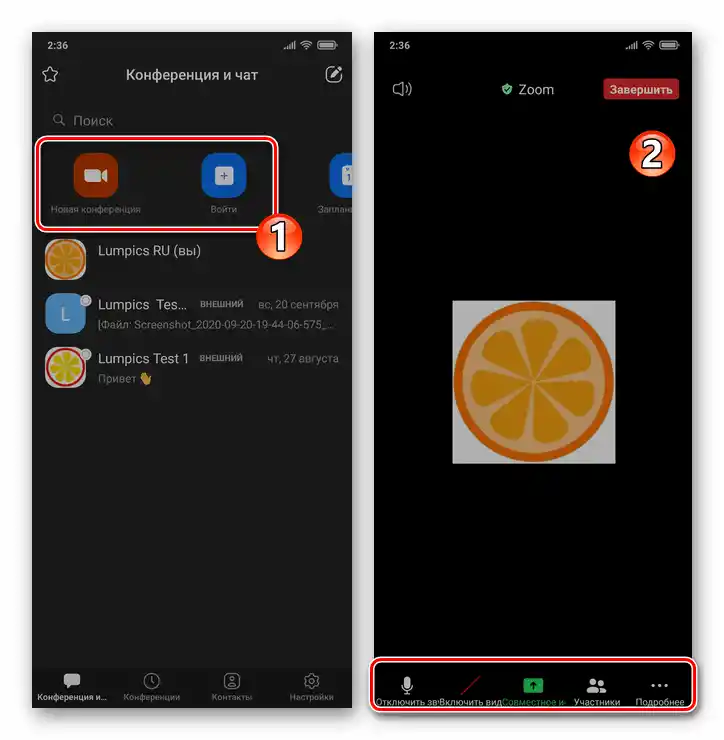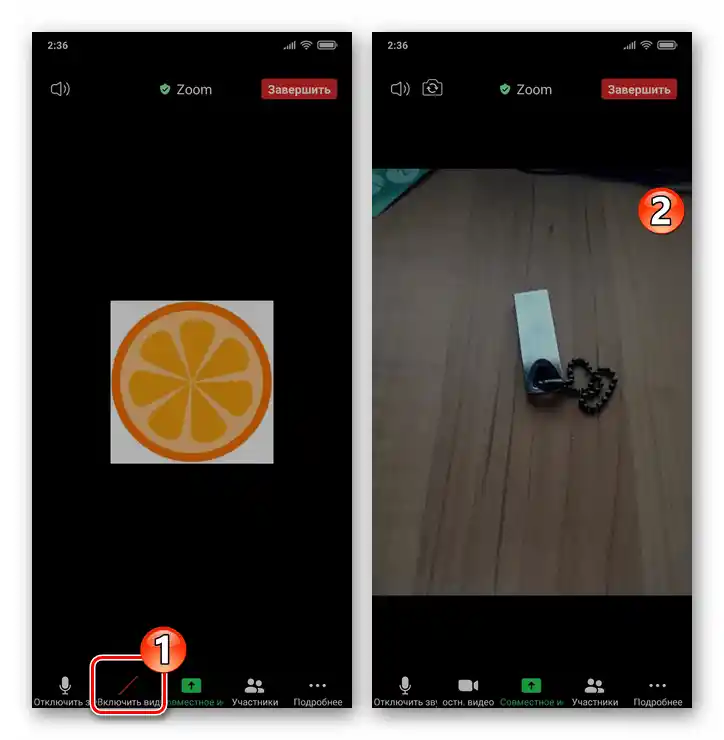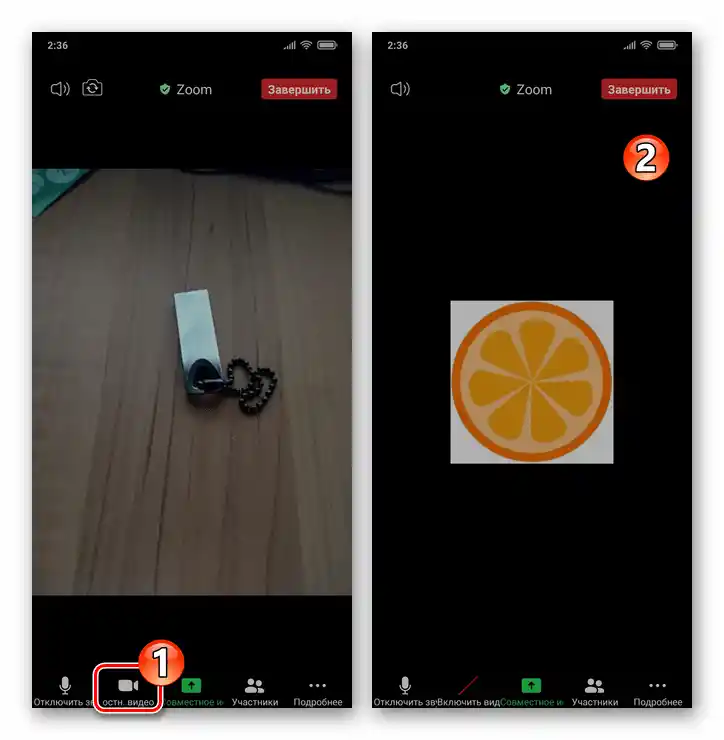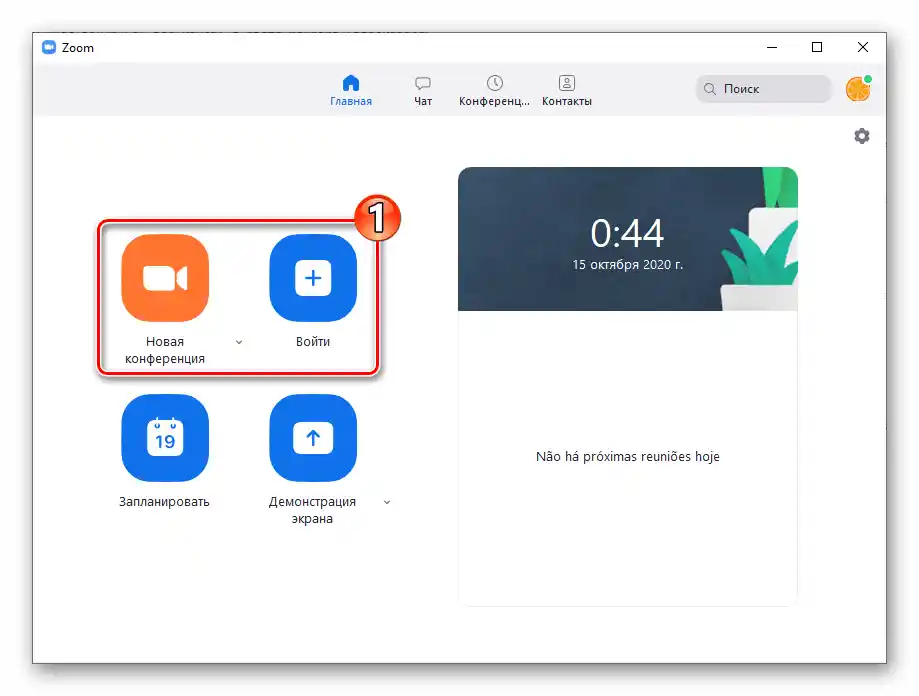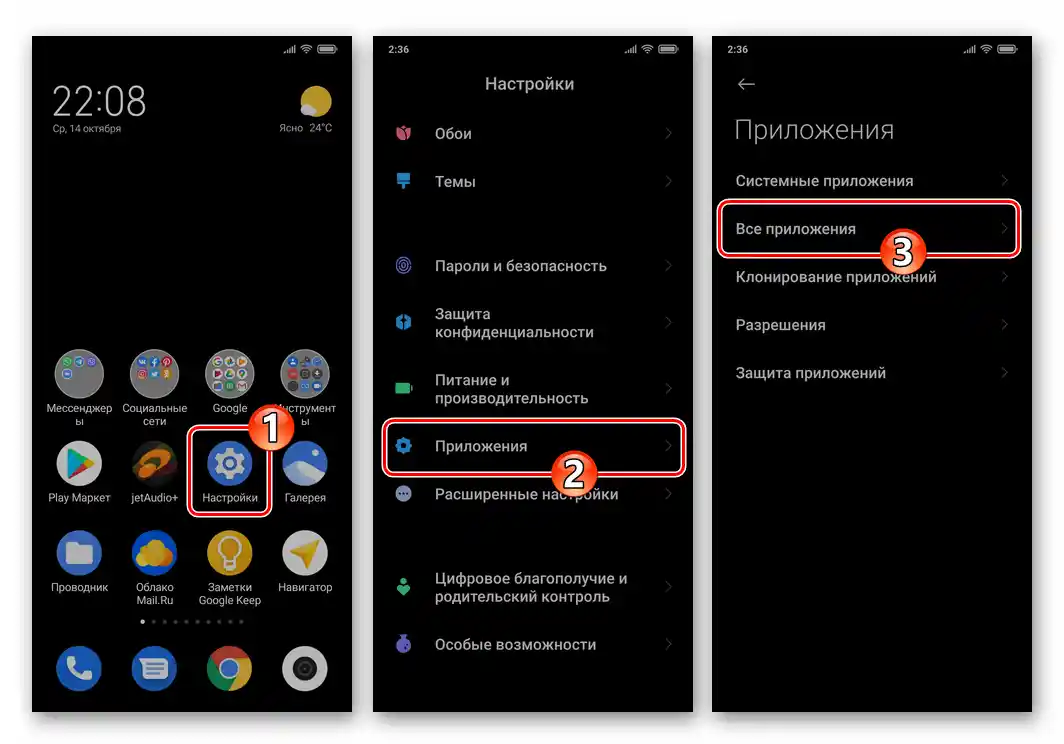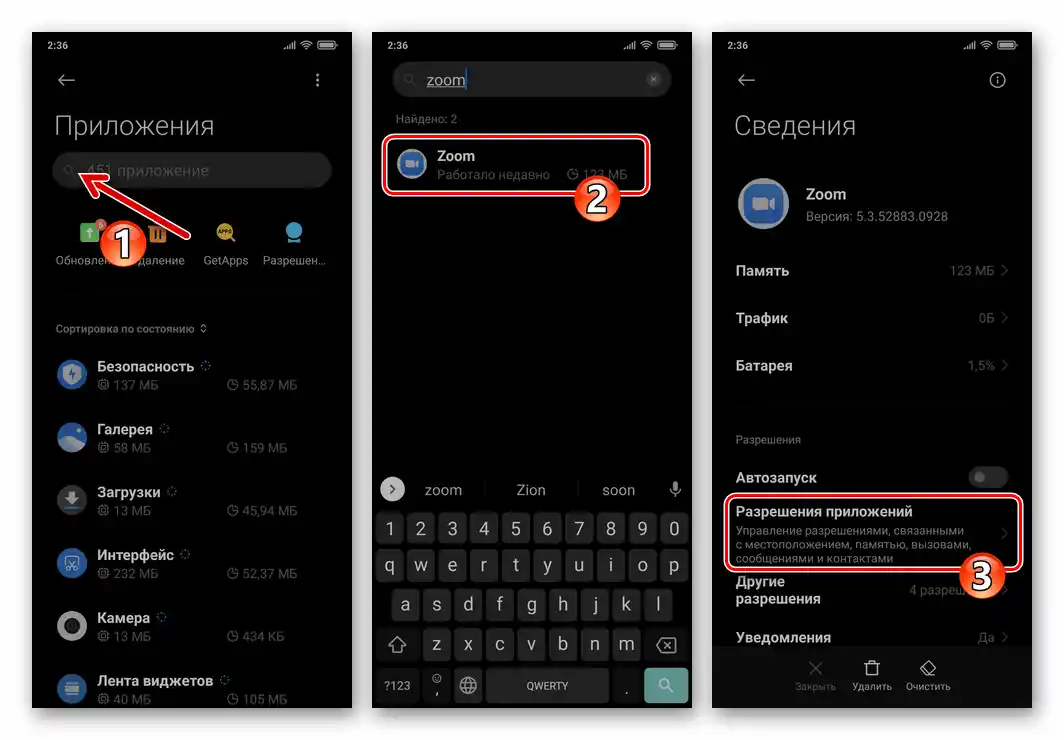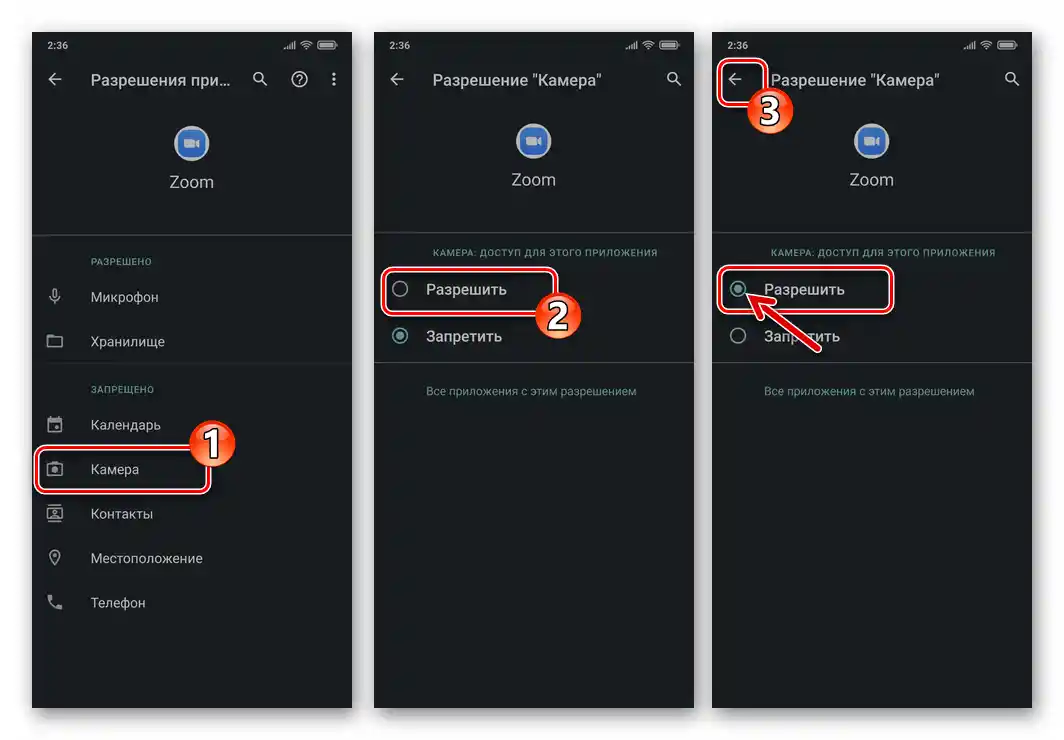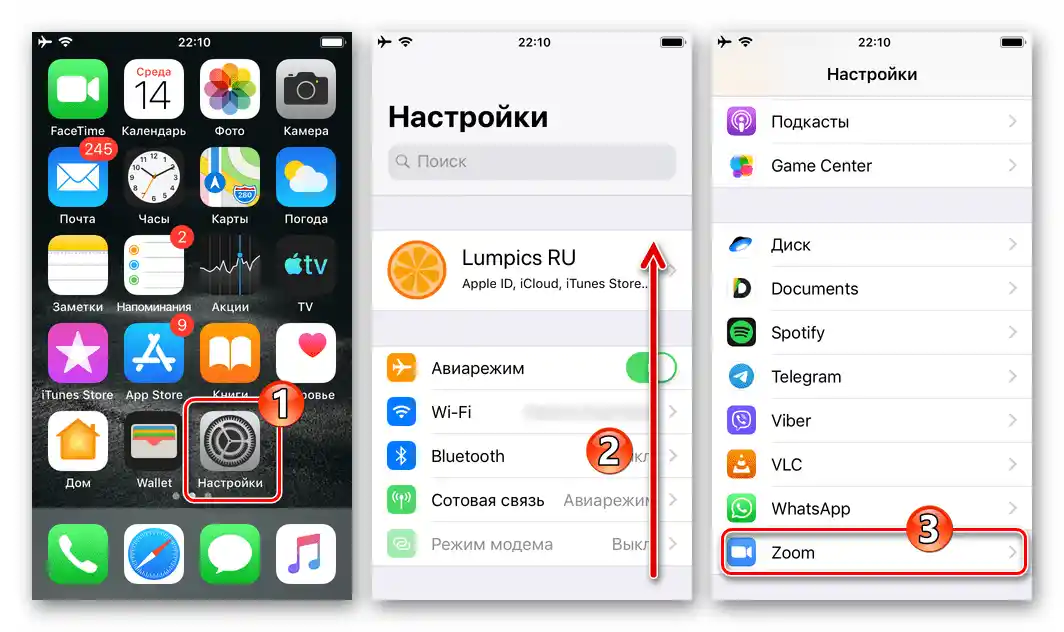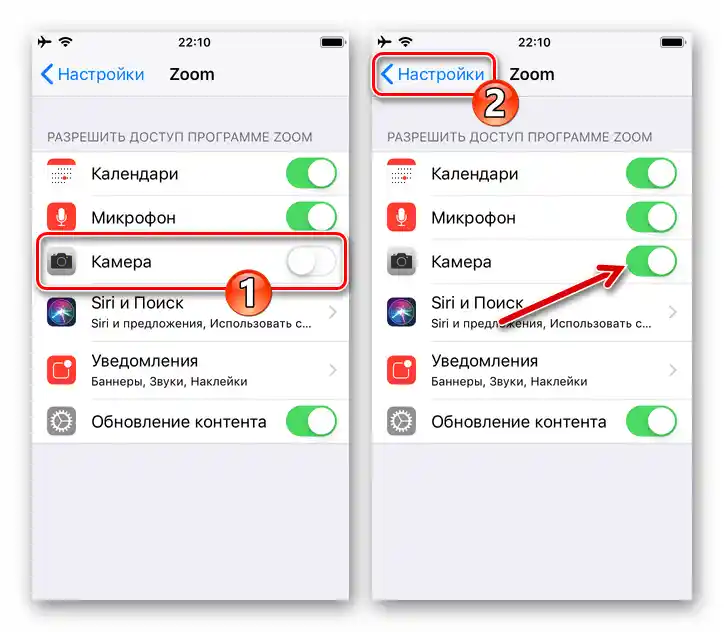Sadržaj:
Zoom za Windows
U programu namenjenom pristupu servisu Zoom sa računara i laptopova na Windows programu uključivanje vaše veb kamere može se obaviti na dva načina – automatski i/ili ručno.
Treba imati u vidu da uspešno izvršenje sledeće dve instrukcije zahteva da uređaj za video snimanje bude unapred konfigurisano putem operativnog sistema i uključeno.
Više informacija: Kako uključiti i podesiti veb kameru u okruženju Windows
Metod 1: Automatski
Da biste osigurali situaciju u kojoj će vaša veb kamera automatski biti uključena u Zoom prilikom ulaska u bilo koju online konferenciju, potrebno je unapred konfigurisati program:
- Otvorite Zoom za PC i idite na odeljak za konfiguraciju rada programa. Za to kliknite na ikonu "Zupčanik" u prozoru koji prikazuje karticu "Početna".
- Iz menija sa leve strane otvorenog prozora pređite na odeljak "Video slika".
- U padajućem meniju "Kamera" izaberite uređaj za video snimanje koji planirate da koristite u Zoom-u. Obratite pažnju na oblast pregleda slike sa kamere i uverite se da poslednja radi. Aktiviranjem/deaktiviranjem opcija u bloku "Moje video" po potrebi prilagodite sliku.
- Prolazite kroz spisak podešavanja i u drugom po redu bloku uklonite oznaku sa checkbox-a levo od naziva funkcije "Isključiti moje video prilikom ulaska u konferenciju".
- Time je konfiguracija programa za automatsko uključivanje vaše kamere prilikom pridruživanja Zoom sesiji završena.Zatvorite prozor "Podešavanja" i uverite se u efikasnost
![Zoom за Windows отварање конференције у програму]()
provedene operacije.
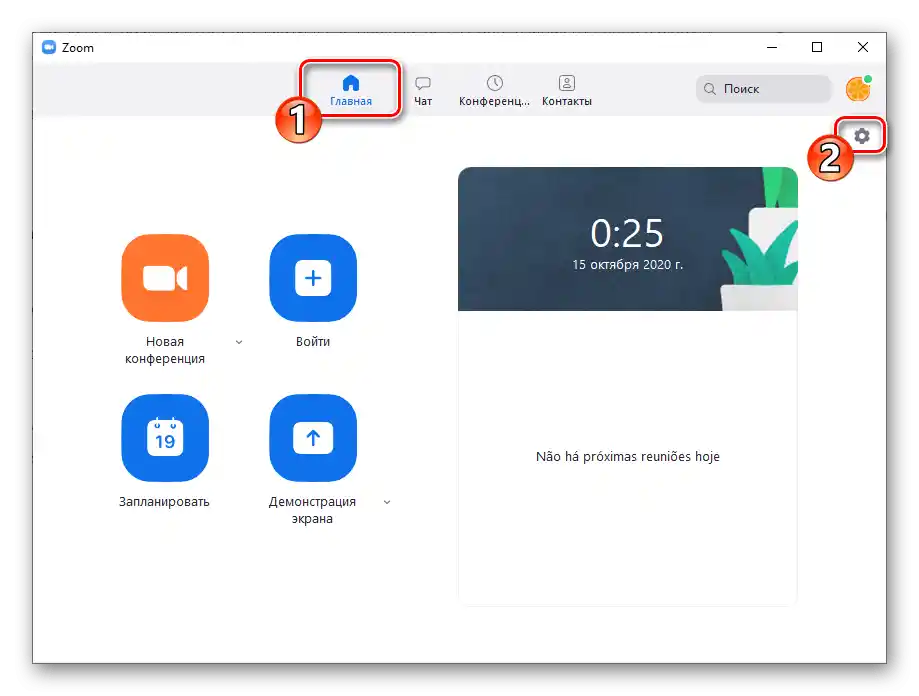
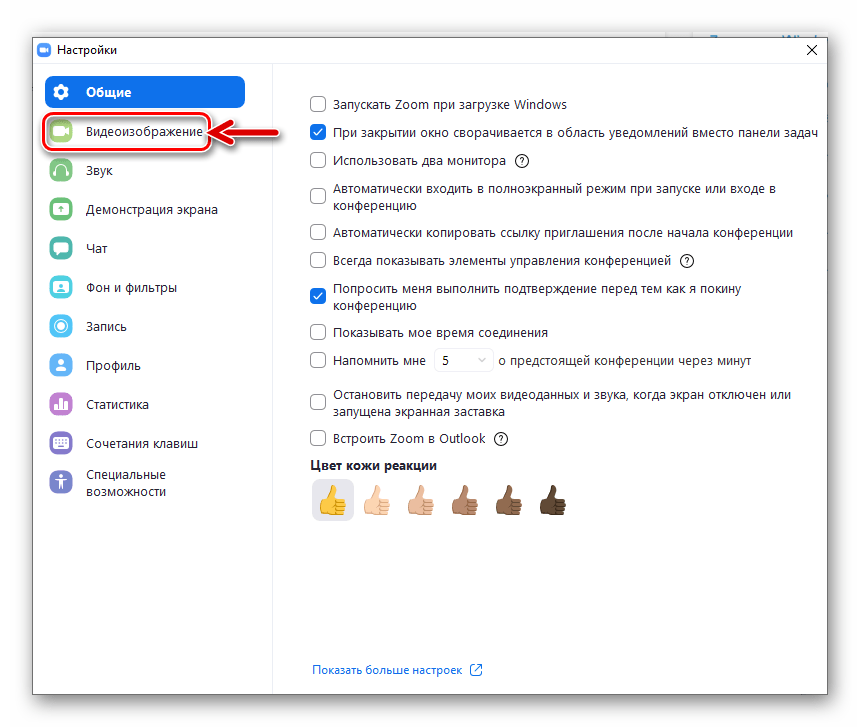
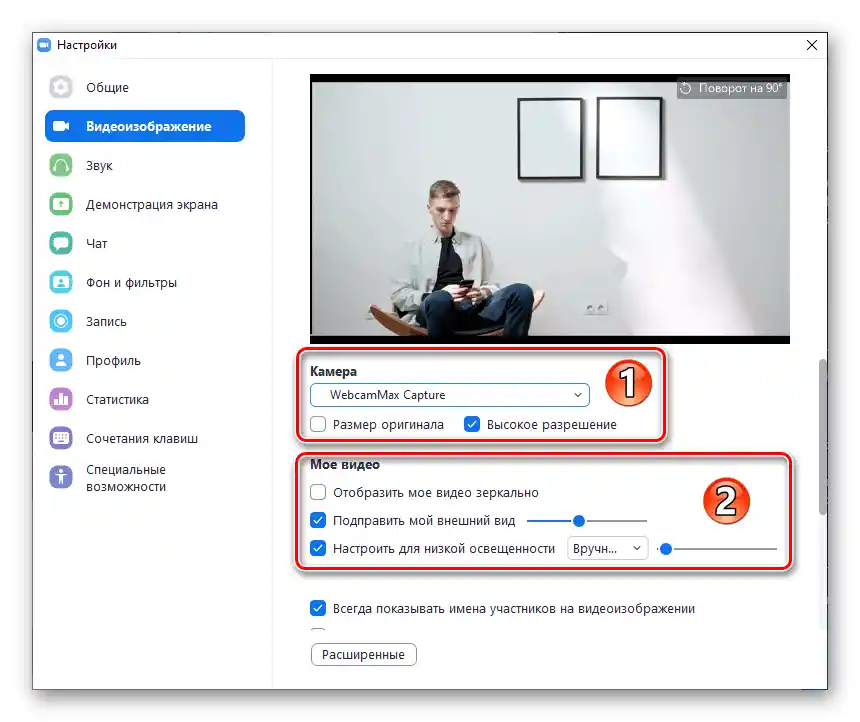
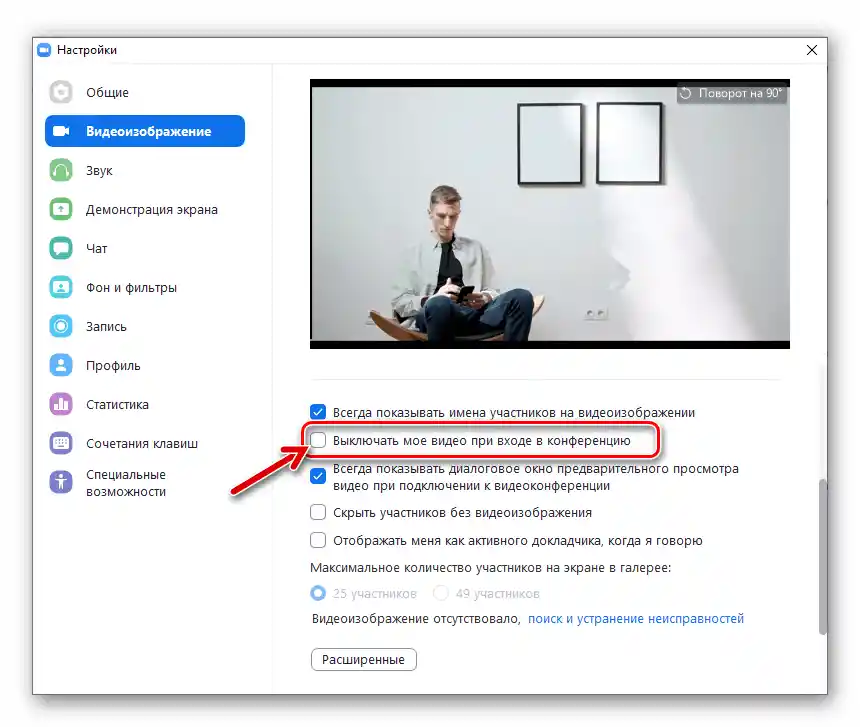
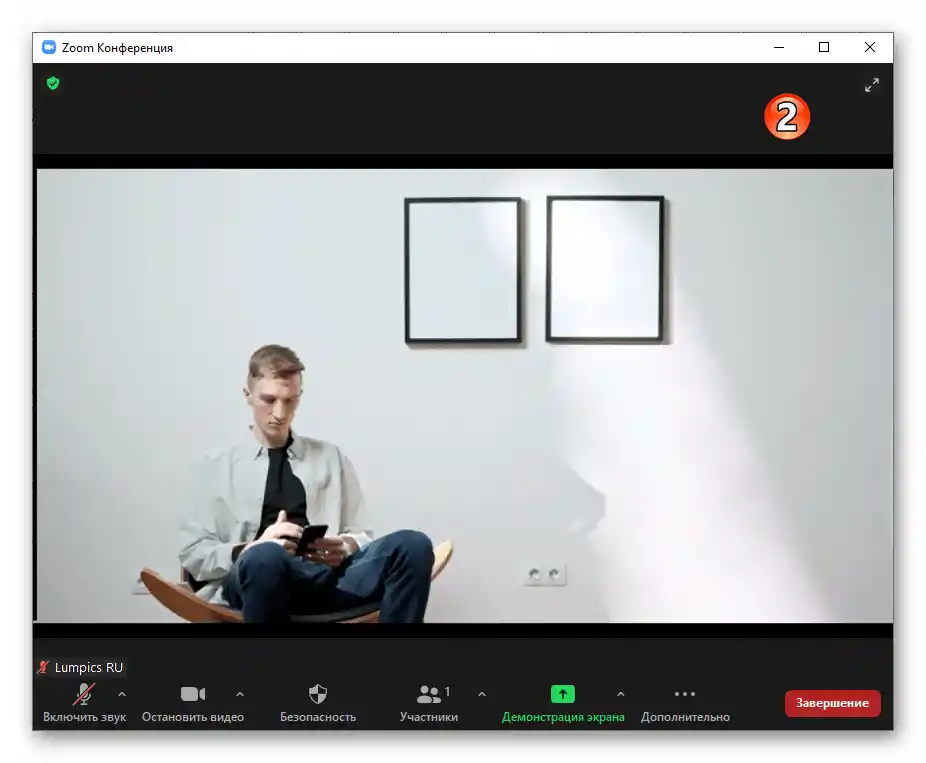
Način 2: Ručno
Bez obzira na vrednosti vezane za podešavanja video snimanja programa Zoom za PC, tokom organizovanog putem njega sesije komunikacije, uvek imate mogućnost da uključite i isključite svoju veb kameru prisilno:
- Pridružite se postojećoj online konferenciji ili kreirajte novu.
- Na dnu prozora koji prikazuje dešavanja tokom konferencije nalazi se alatna traka. Ako kontrole sesije komunikacije nisu prikazane, pozovite traku sa njima pomeranjem kursora miša u prozor Zoom-a.
- Za aktivaciju vaše veb kamere i početak prenosa slike sa nje ka drugim učesnicima sistema, kliknite na drugu dugme u navedenoj traci – "Uključiti video".
- Ponovni klik na aktivirajući uređaj za video snimanje, koji menja svoje ime na "Zaustaviti video", isključiće veb kameru.
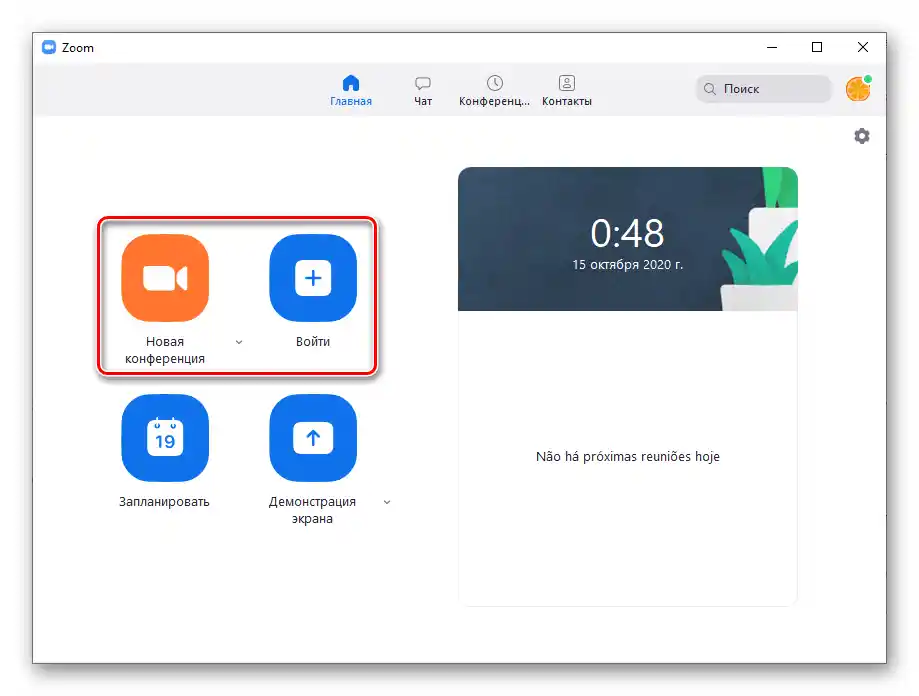
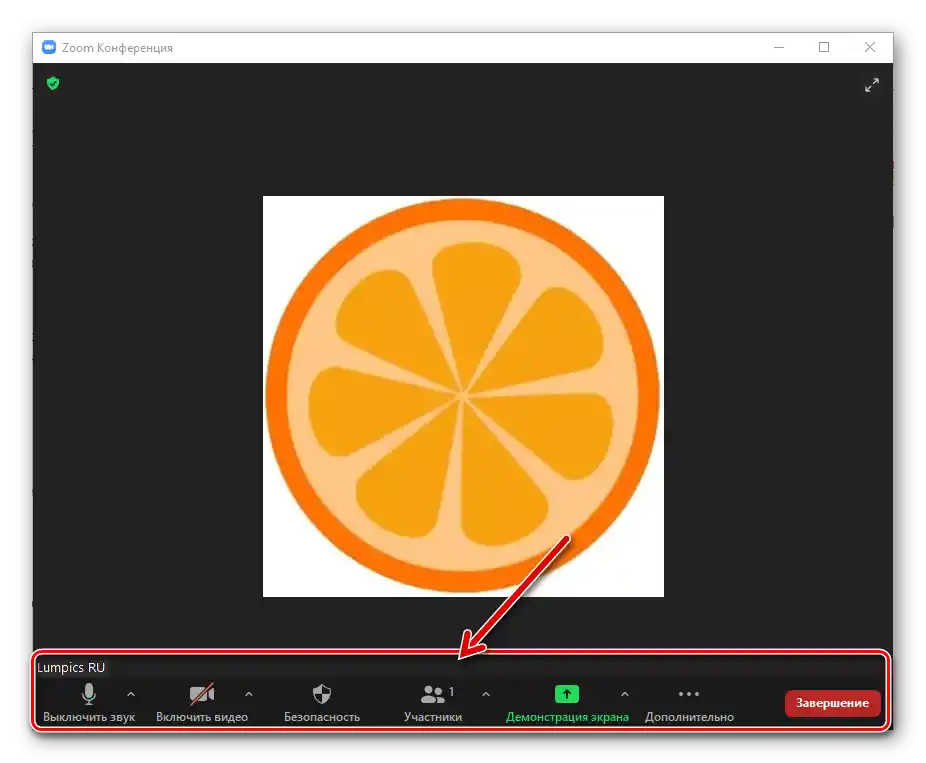
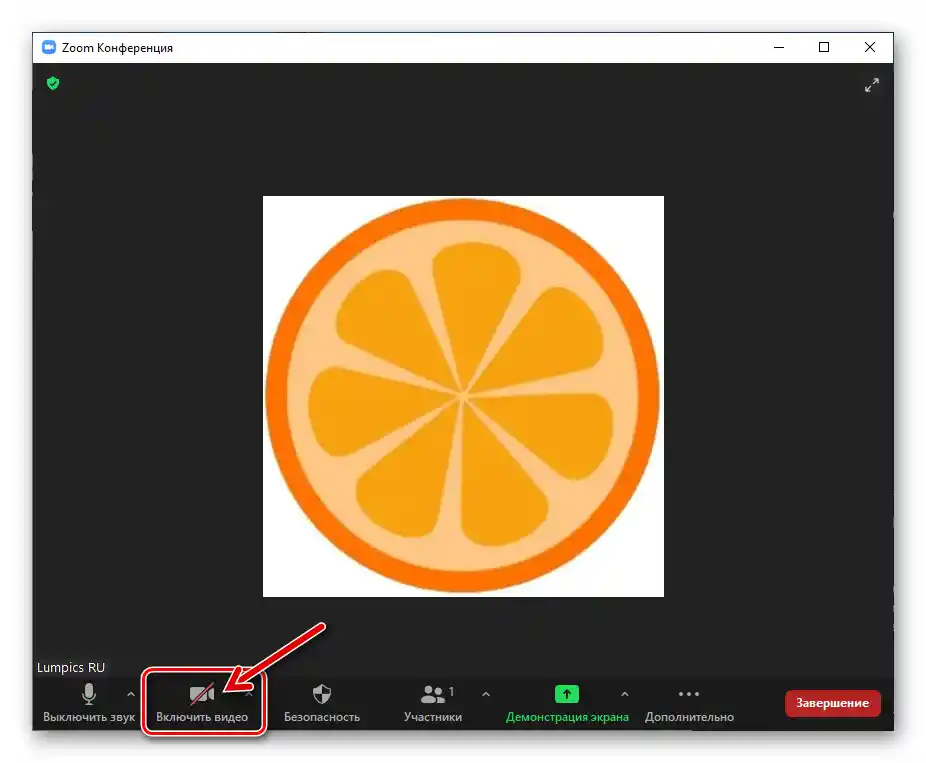
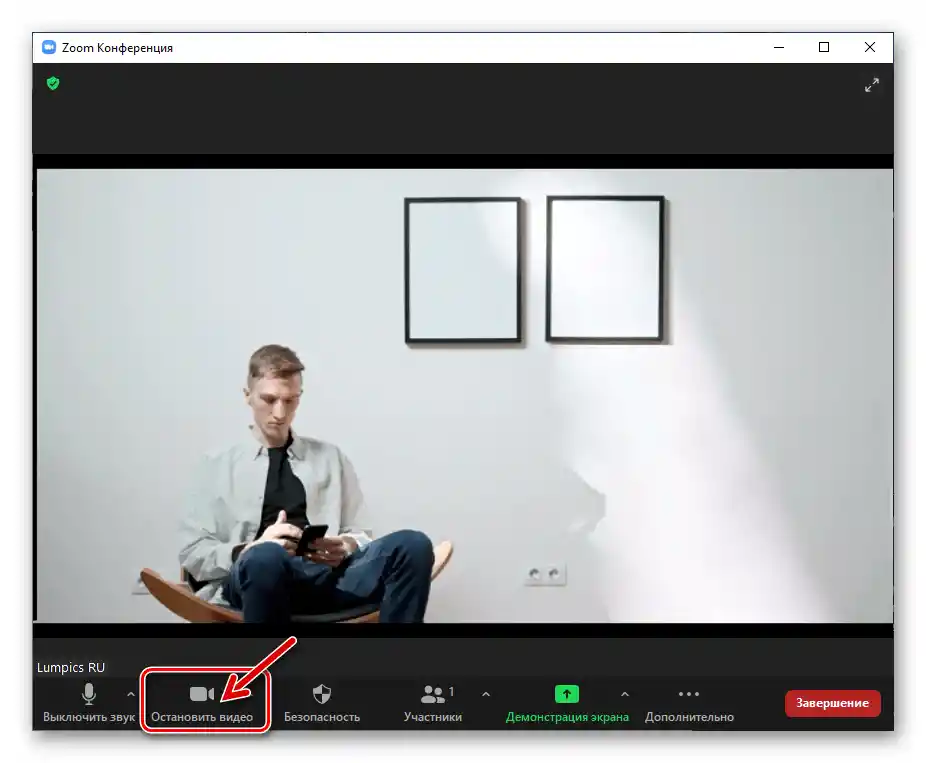
Mobilna aplikacija Zoom
Pre nego što kamera pametnog telefona može biti korišćena u Zoom-u, potrebno je dati mobilnoj aplikaciji servisa dozvolu za korišćenje modula. Obično se to vrši prilikom prvog pokretanja nakon instalacije, ali je takođe dostupno u "Podešavanjima" OS-a:
- Android:
- Uđite u "Podešavanja" Android-a, otvorite odeljak "Aplikacije", pritisnite "Sve aplikacije".
- Pronađite stavku "Zoom" na listi instaliranog softvera na mobilnom uređaju, dodirnite njeno ime.Sa ekrana "Informacije" o aplikaciji i njenim parametrima pređite u "Dozvole aplikacija".
- Pritisnite "Kamera" i zatim izaberite "Dozvoliti" u spisku od dve opcije, ili se uverite da aplikacija Zoom već ima pristup modulu.
![Zoom за Android - прелазак на информације о апликацији у подешавањима ОС]()
![Zoom за Android у списку инсталираног софтвера на уређају - Дозволе апликација]()
![Zoom за Android - давање апликацији дозволе за приступ камери уређаја]()
- iOS:
- Pređite u "Podešavanja" iOS-a, skrolujte listu sekcija podešavanja nadole. U prikazanom spisku instaliranih aplikacija na iPhone-u pronađite "Zoom" i dodirnite njegovo ime.
- Prebacite postojeći u spisku "DOZVOLITI PRISTUP APLIKACIJI ZOOM" prekidač "Kamera" u položaj "Uključeno". Zatvorite "Podešavanja" operativnog sistema — time je završeno davanje potrebne dozvole za rad kamere.
![Zoom за iOS - програм у Подешавањима оперативног система]()
![Zoom за iOS - давање програма дозволе за приступ Камери у Подешавањима оперативног система]()
Način 1: Automatski
Za automatsko aktiviranje kamere vašeg mobilnog uređaja, što će se dešavati prilikom ulaska u već organizovanu online konferenciju putem Zoom-a, kao i prilikom pokretanja novog sesija veze, potrebno je izvršiti sledeće korake:
- Pokrenite mobilnu aplikaciju Zoom, pređite u njena "Podešavanja" iz panela sekcija na dnu ekrana.
- Dodirnite "Konferencija", što će otvoriti spisak parametara rada različitih modula uređaja, kao i klijenta Zoom-a u celini tokom organizovanog sesija veze.
- Deaktivirajte drugu po redu opciju u prikazanom spisku na ekranu – "Uvek isključiti moje video".
- Izađite iz podešavanja Zoom-a.Dalje ćete moći da se uverite, na primer, kreiranjem nove konferencije u aplikaciji – snimanje videa kamerom mobilnog uređaja i prenos slike drugim učesnicima sesije počinje odmah i bez dodatnih manipulacija.

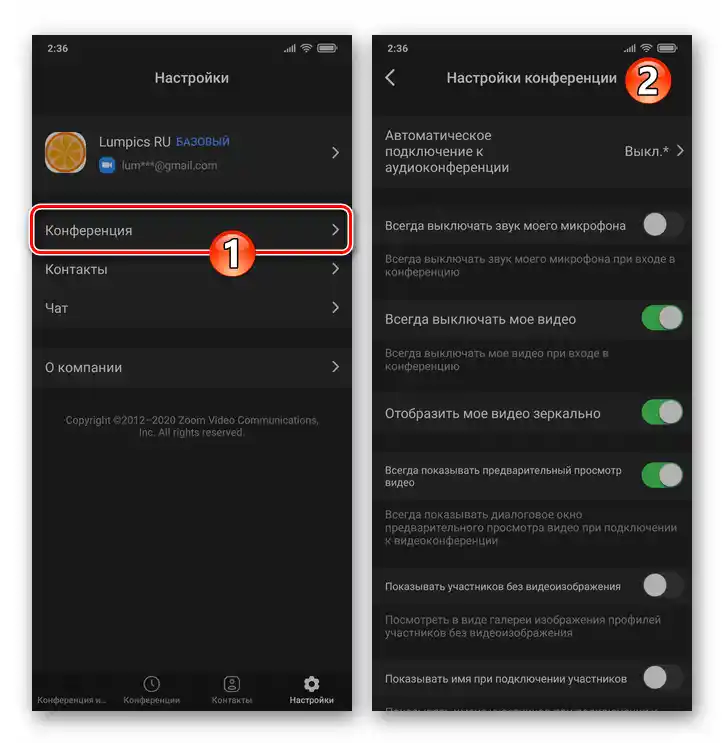
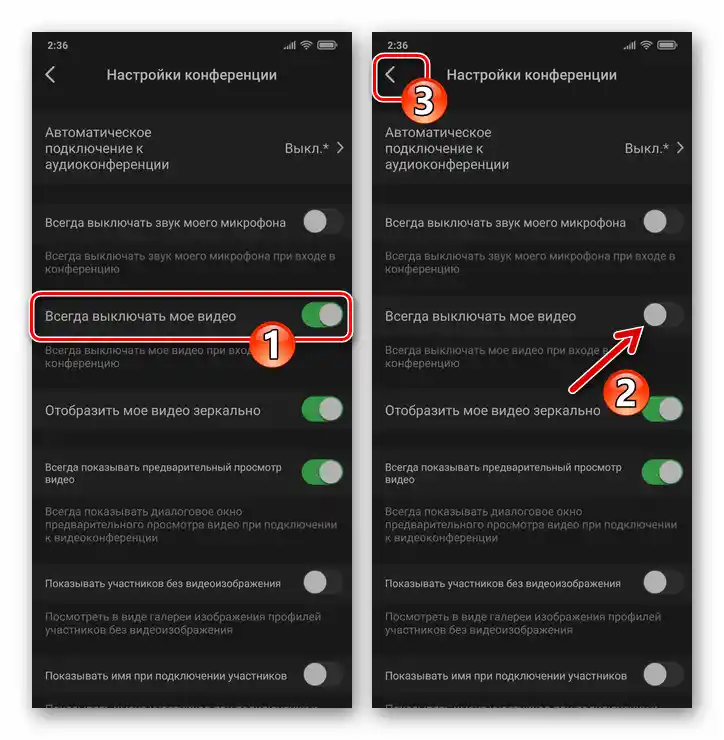
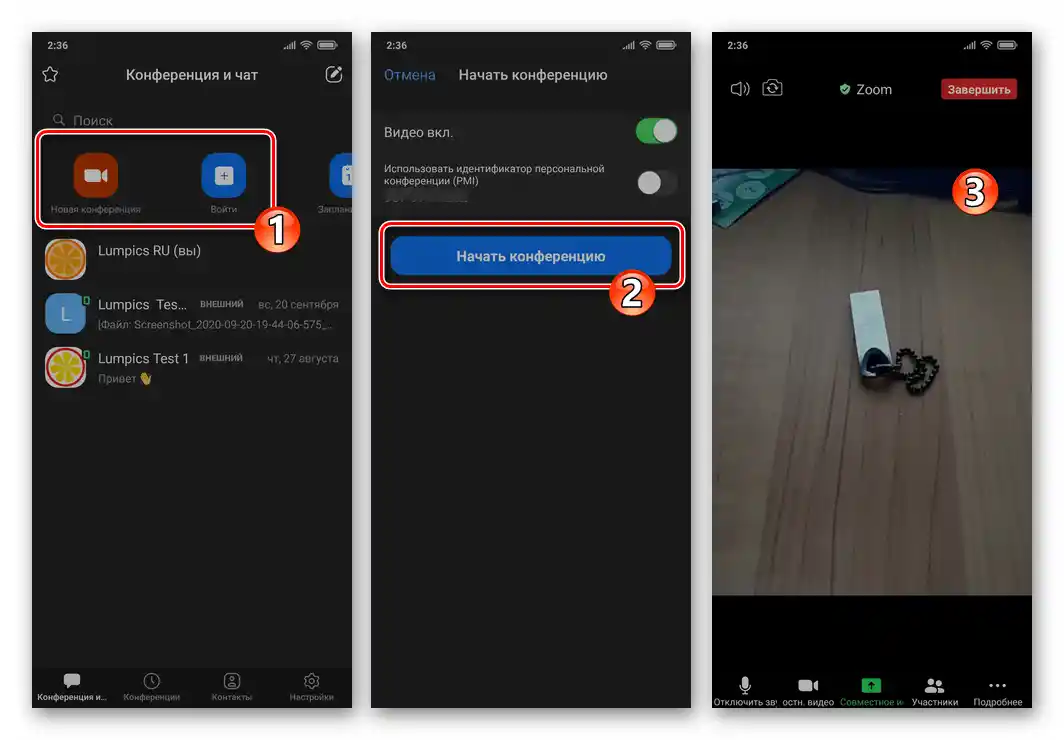
Način 2: Ručno
Za prisilno uključivanje/isključivanje kamere pametnog telefona tokom konferencije na ekranu koji prikazuje dešavanja tokom sesije predviđen je poseban element interfejsa.
- Otvorite bilo koju online konferenciju u Zoom-u i pomerite se do panela sa alatima koji se nalazi na dnu ekrana. Ako se ne prikazuje, dodirnite ekran uređaja bilo gde.
- Za uključivanje kamere svog uređaja i početak prenosa snimljenog slike pritisnite na drugu po redu dugme u navedenom panelu – "Uključiti video".
- Kao rezultat toga, aktiviraće se modul za snimanje videa. Pored toga, dugme koje inicira prenos video toka promeniće svoj izgled i dobiti naziv "Isključiti video" — sada će interakcija sa ovim elementom isključiti kameru.